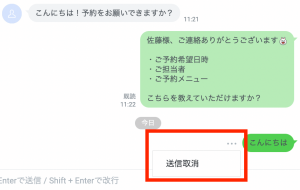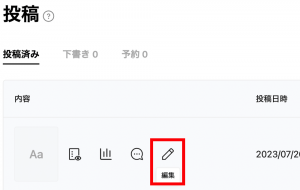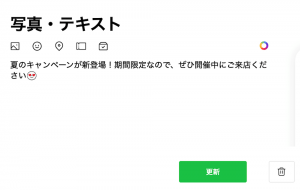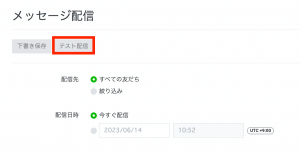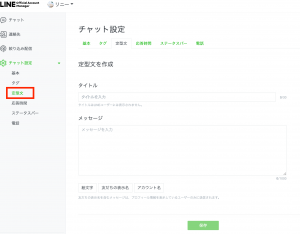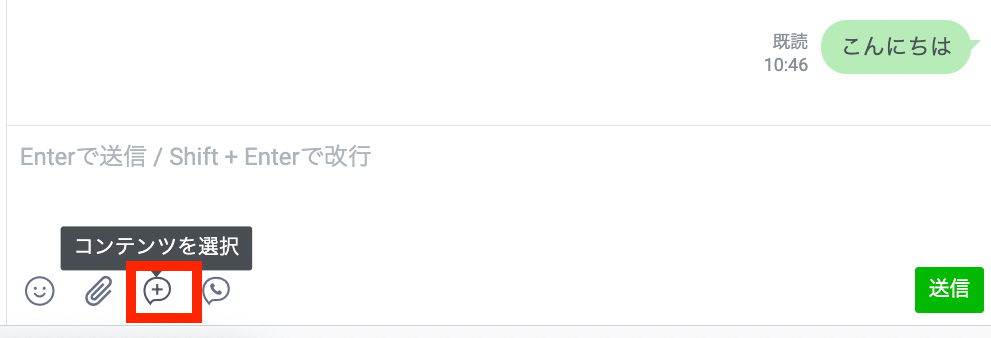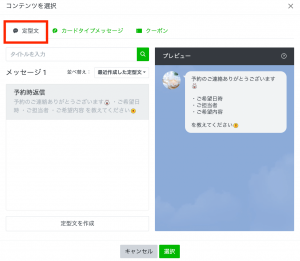「LINE公式アカウントでメッセージを誤送信してしまった」「メッセージの内容に誤りがあるため削除したい...」というような場合があります。
この記事では、LINE公式アカウントでメッセージを取り消すことができるのか、また、どのように削除するのか、について詳しく説明していきます。
LINE公式アカウントのメッセージは送信取り消し/削除できる?
LINE公式アカウントのメッセージは、取り消しできるものと、取り消しできないものがあります。
取り消しできるメッセージ
- チャット
- LINE VOOMの投稿
取り消しできないメッセージ
- 一斉配信したメッセージ
- 拡張ツール(Messaging API経由)で配信したメッセージ
詳しく見ていきましょう。
取り消しできるメッセージ
チャット
LINE公式アカウントのチャットは、送信してから24時間以内であれば取り消しが可能です。
ただし、送信を取り消した履歴は残るので注意してください。
LINE VOOMの投稿
LINE VOOMの投稿は、削除と編集が可能です。
また、LINE VOOMの投稿はシェアすることが可能なので、誤った内容の投稿が拡散される場合もあります。もしも間違いに気づいたら、早めに修正や削除を行いましょう。
取り消しできないメッセージ
一斉配信したメッセージ
LINE公式アカウントのメッセージ配信機能で、一斉配信や絞り込み配信をした場合は、取り消しができません。
拡張ツール(Messaging API経由)で配信したメッセージ
LINE公式アカウントからではなく、LINEの拡張ツールなどを使ってMessaging API経由でメッセージ配信をする場合、個別メッセージも一斉配信メッセージも、どちらも削除はできません。
メッセージの削除方法
チャットとLINE VOOMの削除方法をご紹介します。
チャットの削除方法
LINE公式アカウントの管理画面でチャットを開き、削除したい投稿にカーソルを当てると、左側に三本線が表示されるのでクリックします。
そうすると、「送信取り消し」が表示されるので、こちらもクリックします。
ポップアップで「友だちが利用中のLINEバージョンによっては、友だちのトークからメッセージが消えないことがありますが、送信を取り消しますか?」と表示されるので「送信取り消し」をクリックすれば、完了です。
チャット削除の注意点
チャットの送信を取り消す前に、すでにユーザーが投稿を見ている可能性があります。また、チャットを取り消しても、取り消した履歴は残ります。
そのため、送信を取り消したとしても、誤送信のためメッセージを取り消したことをユーザーに伝えておきましょう。
LINE VOOMの削除・編集方法
LINE VOOMは、投稿内容の削除と編集が可能です。以下の方法で対応してください。
LINE公式アカウントの管理画面で LINE VOOMを開き、左サイドメニューの「投稿リスト」をクリックします。投稿画面が表示されるので、削除・編集したい投稿にカーソルを当てると、「編集」の鉛筆アイコンが表示されるのでクリックします。
投稿内容が表示されるので、削除する場合は「ゴミ箱アイコン」をクリック、編集する場合は内容を修正して「更新」ボタンをクリックします。
これで、削除もしくは編集ができました。
メッセージが取り消しできない時の対処法
一斉配信や、24時間以上経ったチャットの場合はメッセージの取り消しはできません。
そういう時は、以下の内容を盛り込んで、訂正メッセージを送るようにしましょう。
- 誤送信したことへのお詫び
- 何が間違いだったのかを伝える
- 正しい内容を伝える
実際、LINE公式アカウントで間違った内容が送信され、お詫びメッセージを送付しているアカウントは少なくありません。送ってしまったものは取り消せないので、焦らず速やかに対処を行いましょう。
以下に訂正メッセージの例を記載します。一つの参考にしてください。
訂正メッセージの例
【お詫びと訂正】
先ほど、xx:xx頃に配信したメッセージ内のURLに誤りがございました。正しいURLは以下の通りです。
https://line-sm.com/blog/xxxxx
訂正し、お詫びいたします。
配信メッセージの時間は、配信先の人数が多い場合やタイミングによっては、ずれが生じることがあります。ですので、配信時間を記載する時は、xx分頃と幅を持たせた表現にされることをおすすめします。
メッセージを誤送信しないために対策しよう!
間違ってしまうことは誰にでもありますが、できるだけミスをしないための対策は重要です。
以下に、よくある誤送信のパターンと、誤送信をしないための対策をお伝えします。ぜひLINE公式アカウントの運用に取り入れてください。
よくある誤送信のパターン
よくある誤送信には以下のようなパターンがあります。特にご注意ください。
- URLのリンク先が間違っている
- URLのリンク先が設定されていない
- 日付や時間が間違っている
- 割引の値や価格が間違っている
特に、URLのリンク間違いは多いため、注意して確認するようにしてください。
誤送信をしないための対策
誤送信を防止する為の、おすすめの対策は以下です。
- テスト配信をする
- ダブルチェックをする
- テンプレートを利用する
順番に紹介していきます。
1. テスト配信をする
メッセージを一斉送信する前に、内容を確認することは必須です。ですが、自分で作ったメッセージは、確認してもミスに気づきにくいという傾向があります。
そんな時は「テスト配信」を活用しましょう。テスト配信を行うと、自分のLINEアプリにメッセージが届き、ユーザー目線での確認がしやすくなります。特に、メッセージにURLのリンクを含めている場合は、そのリンクをタッチして適切なページに移動するかどうかも忘れずに確認しましょう。
テスト配信の対象は、「自分のみ」もしくは「すべての管理者と運用担当者」から選択できます。
テスト配信ができない場合
テスト配信をする場合は、LINE公式アカウントとLINEアプリのアカウントの紐付けが必要です。もしもテスト配信ができない場合は、この紐付けがされていない場合があるので、確認してみましょう。
紐付けの確認方法
- LINE公式アカウントにログインし、右上の「プロフィールマーク」をクリックする
- 「設定」をクリックする
- LINE Business IDの画面が開くので、LINEの項目が設定されているかを確認する
- 設定されていなければ、自分のLINEアカウントを設定する
紐付けをしても、プライベートのLINEの友だちに、LINE公式アカウントがバレることはありません。また、LINE公式アカウントの友だちに、プライベートのLINEがバレるようなこともありません。ご安心ください。
拡張ツールなどを利用している場合も、テスト配信機能が備わっていれば、それを利用するようにしましょう。当社の「Liny」もテスト配信が可能です。
2. ダブルチェックをする
メッセージを送信する際は、ダブルチェックもするようにしましょう。特に、メッセージの一斉配信時には、できるだけ2人以上で内容に問題がないかを確認することが望ましいです。
問題がないことを確認したのちに、実際の配信設定を行う運用をおすすめします。
3. 定型文やテンプレートを利用する
LINEのチャット機能では、定型文やテンプレートを利用することも可能です。あらかじめ設定した文章を利用することで、ミスの防止につながります。
定型文の使い方
定型文を使うには、まず定型文を作成し、個別のチャット内でそれを呼び出して利用します。
定型文はチャット画面を開き、左サイドメニューの「チャット設定」> 「定型文」から作成できます。
定型文を作成したら、個別のチャット画面内の、吹き出しアイコンの「コンテンツを選択」をクリックします。
送信したい定型文を選択します。
定型文は選択後に編集が可能です。必要に応じてメッセージの内容を変更して送信します。
拡張ツールなどを利用している場合、チャットにも一斉配信にも利用できる「テンプレート機能」が用意されていることが多いです。当社の「Liny」もテンプレート機能が充実しています。反応が高いメッセージをテンプレートとして登録しておくことで、ミスを防止しつつ配信効果を高めることにもつながります。ご興味ある方は、ぜひ詳細をご確認ください。
まとめ
LINE公式アカウントのメッセージの取り消しは、チャットとVOOMは可能ですが、一斉配信のメッセージや拡張ツール経由のメッセージはできません。
事前に内容をしっかりと確認して、誤送信を防ぐ運用をしていきましょう!